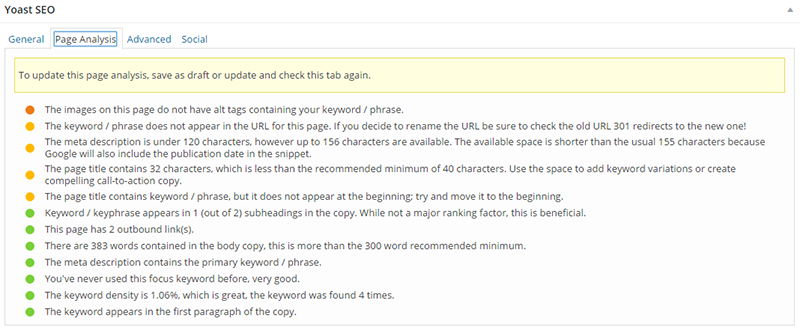워드프레스 검색엔진 최적화 설정하기
검색엔진 최적화란?
검색엔진 최적화 (Search Engine Optimization, SEO)는 웹 페이지 검색엔진이 자료를 수집하고 순위를 매기는 방식에 맞게 웹 페이지를 구성해서 검색 결과의 상위에 나올 수 있도록 하는 작업을 말한다. 웹 페이지와 관련된 검색어로 검색한 검색 결과 상위에 나오게 된다면 방문 트래픽이 늘어나기 때문에 효과적인 인터넷 마케팅 방법 중의 하나라고 할 수 있다. 기본적인 작업 방식은 특정한 검색어를 웹 페이지에 적절하게 배치하고 다른 웹 페이지에서 링크가 많이 연결되도록 하는 것이다. - 위키백과 -
구글 웹마스터 도구에 사이트 등록
Google Search Console(구글 웹마스터 도구)은 사용자가 사이트의 Google 검색결과 순위를 모니터링하고 관리할 수 있도록 돕기 위해 Google에서 무료로 제공하는 서비스이다. Search Console에 가입하지 않아도 Google 검색결과에 사이트가 표시되긴 하지만, 가입하면 Google에서 사이트가 어떻게 검색되는지를 알 수 있어 검색결과 순위를 극대화할 수 있다.
1. 구글 웹마스터에서 Search Console에 로그인
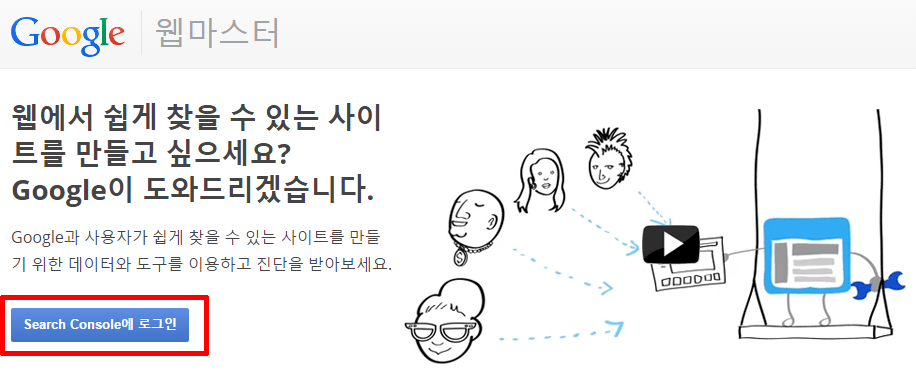
2. 관리하고자 하는 사이트 주소 입력 → 속성 추가 클릭
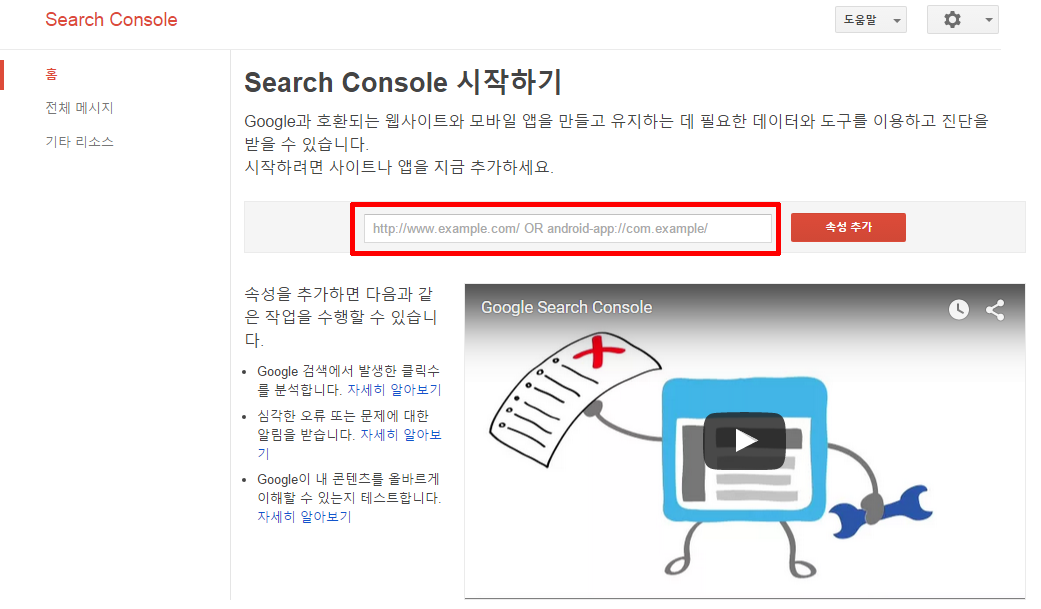
3. 권장 방법인 HTML 태그를 사이트 홈페이지에 추가 → 확인 클릭
워드프레스에서 외모 - 테마편집기 - header.php 템플릿을 선택한다. 그리고 <head></head> 태그 사이에 복사한 메타태그를 붙여 넣는다. 파일 업데이트를 한 이후에 Search Console에서 확인 버튼을 누른다.
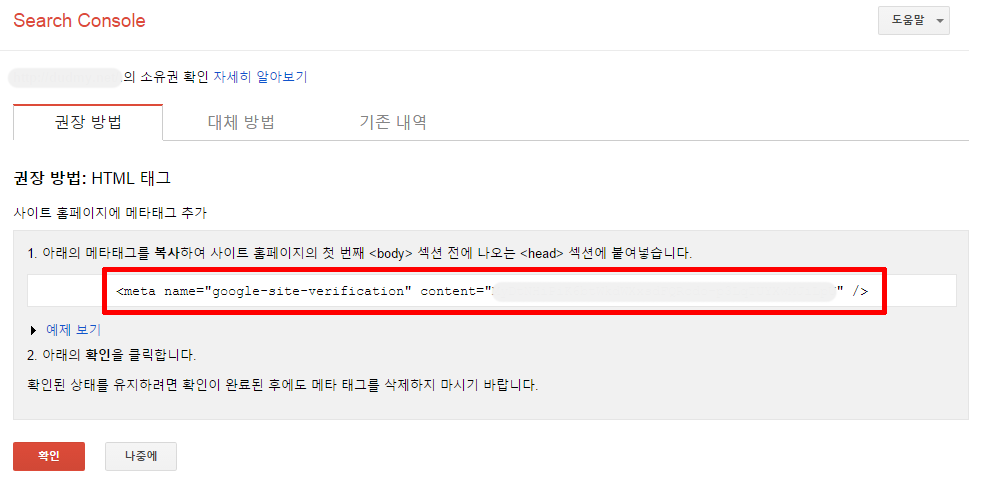
4. 사이트 소유자 확인 성공
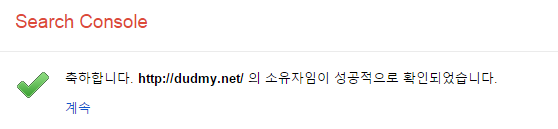
5. 워드프레스에서 Google XML Sitemaps 플러그인 설치
사이트맵을 Search Console에 제출해야 한다. 사이트맵은 사이트의 웹 페이지를 나열하는 파일로 사이트 콘텐츠의 구성을 Google 및 다른 검색 엔진에 알리는 데 사용된다. Googlebot과 같은 검색 엔진 웹 크롤러는 이 파일을 읽고 사이트를 더 지능적으로 크롤링한다.
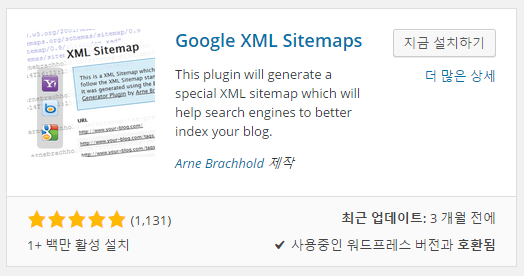
6. 설정에서 XML-Sitemap 클릭→ 사이트맵 index file의 URL 복사
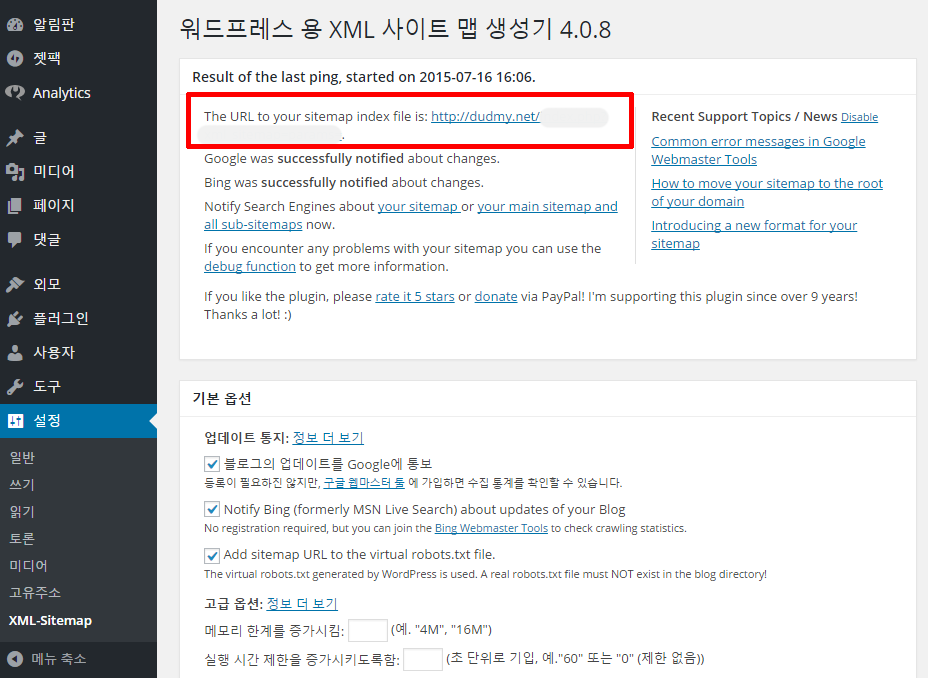
7. Search Console - 대시보드에서 Sitemaps » 클릭
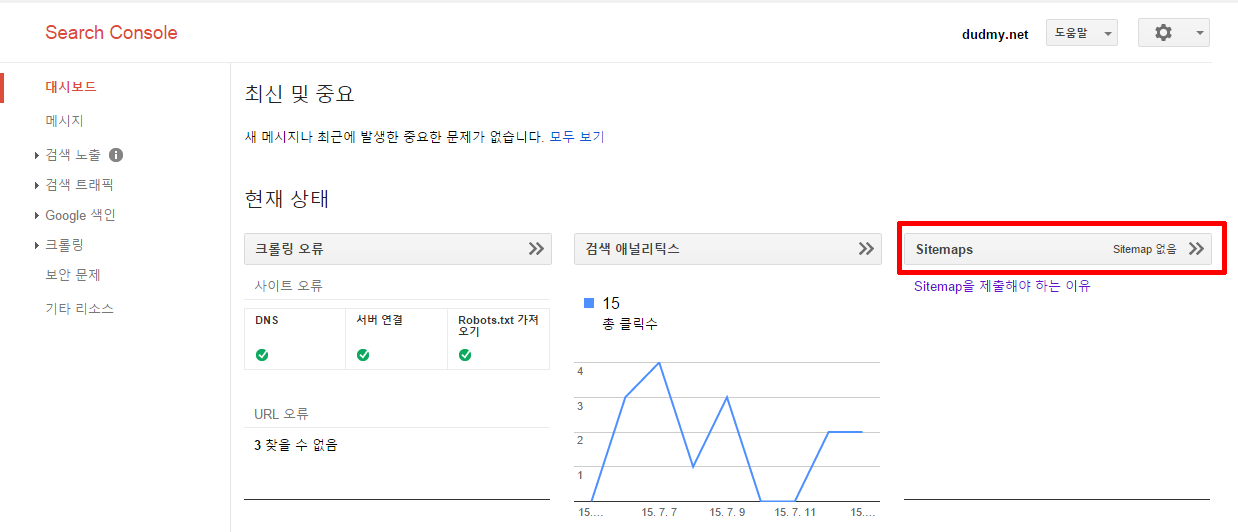
8. 우측 상단의 SITEMAP 추가/테스트 클릭 → 복사한 URL 붙여넣기 → Sitemap 제출 클릭
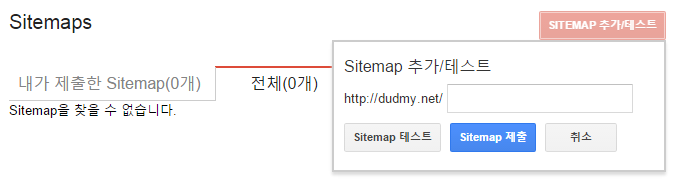
9. 사이트맵 제출 완료
보통 구글에서 색인(index)이 생성되는데 24시간 정도 걸린다고 한다.
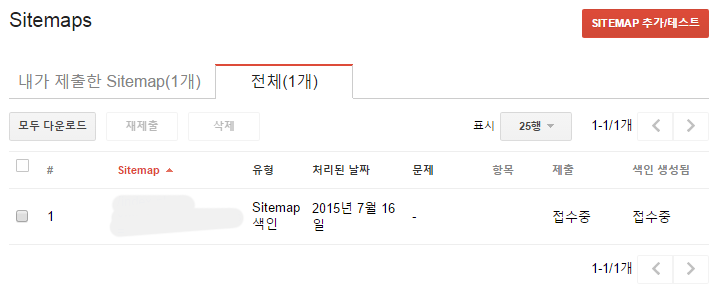
추가) Google 검색의 원리는 크롤링과 색인 생성을 바탕으로 웹에서 정보를 수집하고 조직하여 가장 유용한 결과를 사용자에게 표시한다. 크롤링으로 정보 검색을 하고 색인 생성을 통해 정보 체계화를 한다. 자세한 내용은 Google 검색 속으로 참고.
워드프레스 검색엔진 최적화 플러그인
워드프레스 사용자들은 복잡한 코딩 없이 플러그인을 이용해 원하는 설정을 간단하게 할 수 있다. 이번에는 필수 플러그인 중 하나이며 검색엔진 최적화 플러그인 중 가장 인기있는 WordPress SEO by Yoast 를 이용한다.
1. WordPress SEO by Yoast 플러그인(현재, Yoast SEO) 설치 & 활성화
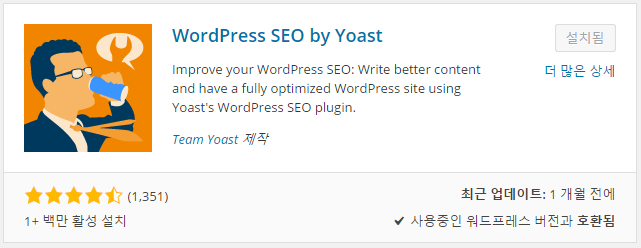
2. 글 편집 페이지 하단에 Yoast SEO 항목을 설정
각 항목에 알맞은 정보를 입력하여 검색엔진에 잘 노출될 수 있도록 한다.
- Snippet Preview: 미리보기로, 해당 글의 정보가 검색엔진에서 보이는 형태이다. 다른 항목들을 수정하면 미리보기도 이에 맞추어 바뀐다.
- Focus Keyword: 글의 주제 또는 핵심 키워드를 입력하는 부분이다. 예를 들어 본 글의 키워드는 ‘검색엔진 최적화’ 이다. 해당 키워드를 입력하면 아래에 Focus Keyword usage(포커스 키워드 사용량)이 나타난다.
- SEO Title: 글의 제목이 검색엔진에서 보이는 형태이다. 따로 설정하지 않으면 기본 워드프레스 설정으로 되어있다. 제목이 길어 일부분이 짤릴 경우 수정하곤 한다.
- Meta description: 글의 간략한 설명이 검색엔진에서 보이는 형태이다. 따로 설정하지 않으면 자동으로 글의 일부분이 가져와진다.

3. 글을 업데이트 하면 녹색 불과 함께 SEO 상태가 나타난다. 불의 색깔은 설정 하지 않은 상태인 회색(N/A)부터 녹색(Good), 주황색(Poor), 빨강색(Bad) 등이 있다.
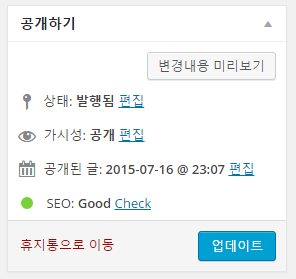
4. 위의 화면에서 Check를 클릭하면 아래의 화면으로 이동한다. 해당 글의 SEO 상태를 분석하여 알려준다. 이를 통해 부족한 부분을 추가하고 수정할 수 있다.